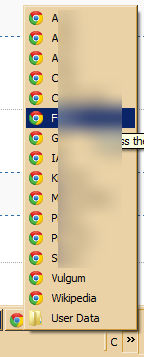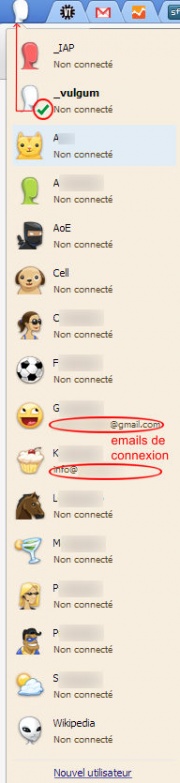Multi-utilisateurs sur Chrome
Versions Chrome : 26.0.1410.43 m
Présentation
Chrome offre la faculté extraordinaire de créer plusieurs utilisateurs distincts et ainsi de passer d'un environnement à un autre avec une simplicité et une souplesse qui donne à l'usager intensif un avantage considérable ! Ainsi, Chrome permet de définir des environnements de suft, rattachés ou non à un compte Google, avec, pour chacun, ses propres extensions, signets, historique, cache et paramètres. Voilà comment en tirer le meilleur parti.
Procédure
Par défaut Chrome n'a qu'un utilisateur. En allant dans les paramètres par chrome://settings/ et en cliquant sur "Ajouter un utilisateur..." à la section "Utilisateurs", un nouvel utilisateur est créé et son icône s'affiche dans le coin haut gauche du navigateur pour permettre de passer de l'un à l'autre.
Dans la rubrique Utilisateurs des paramètres, il est possible de changer l'icône et renommer chaque utilisateur.
Pour pousser la personnalisation encore plus loin, il est possible de faire une barre de lancement avec l'ensemble des utilisateurs et de personnaliser les noms de dossiers dans lesquels Chrome stocke toutes les informations par utilisateur.
Les dossiers utilisateurs sont dans le répertoire :
%USERNAME%\AppData\Local\Google\Chrome\User Data
A la création chaque répertoire est intitulé PROFILENN où NN est le numéro d'ordre dans la création.
Ce nom de dossier peut-être changé en un nom plus parlant pour l'usager et mis dans le raccourci qui permettra un accès direct au Chrome personnalisé.
Le contenu du raccourci sera :
"%programfiles(x86)%\Google\Chrome\Application\chrome.exe" --profile-directory="ProfileNN" (ProfileNN pouvant être rebaptisé)
A noter qu'en cas de renommage, le compte se trouve dédoublé dans les "Utilisateurs" et qu'il faudra effacer le plus ancien.